2022-10-02
提示:此安装方法针对的是老版本,目前的新版本并不需要下面的任何步骤,下载 后直接点击安装文件安装即可
前言:本系统不建议安装在本地个人电脑中,原因如下:
一是不能随时随地通过任意网络管理您的业务;
二是本地安装部署前期步骤比较繁琐,对不熟悉网络的用户存在安装困难;
三是使用过程中,如果本地电脑硬盘出现故障并且没有及时备份数据,那么就会面临数据丢失的危险。我们建议您安装部署在云端服务器中(阿里云、华为云、腾迅云等),在云端运行时可以不受时间,不受地域只要有网络就可以管理您的业务(寻求云部署协助,请联系我们)。
安装本系统到本地个人电脑分为三个步骤:
第一步:安装配置IIS站点服务(Internet 信息服务)
第二步:检查您的Windows系统运行环境
第三步:安装SQLExpress数据库,此数据库是微软推出的面向中小微企业或本地使用的数据库,并且没有商业使用限制;
第四步:《合同及账单管理系统》安装、配置、部署:
下面是详细教程:
第一步:安装配置IIS站点服务(Internet 信息服务)
如果确保已经安装过可以跳过本步骤
【Win7方法】:
1:我们启动电脑后,单击开始菜单-控制面板-程序和功能,单击打开,如下图所示,在单击窗口中的打开或关闭windows功能。
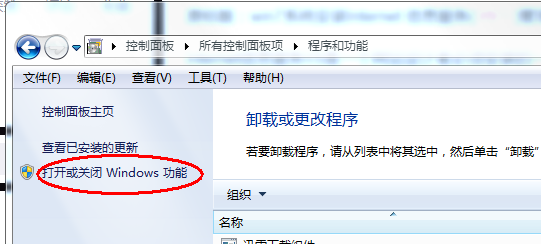
2:当打开windows功能后,要稍等一会即可显示如下图所示,然后直接把intetnet信息服务这一项全部展开(点击+号),确保“Web管理工具”和“万维网服务”所包含的选项全部打上沟。如下图所示:
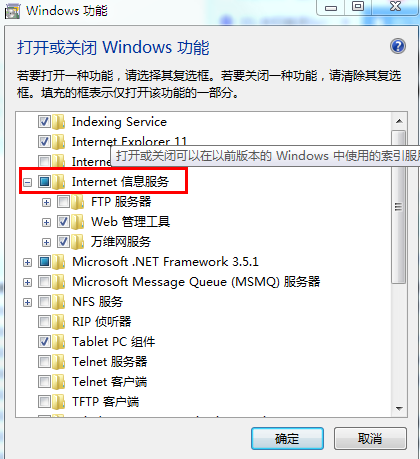
注意:一定要把“Web管理工具”中所有的模块选项都要勾选上,点击+号展开选项,全部选择,如下图示:
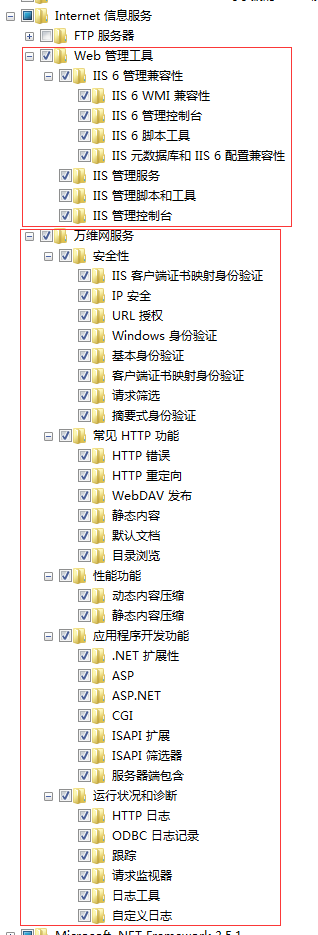
【Win10方法】:
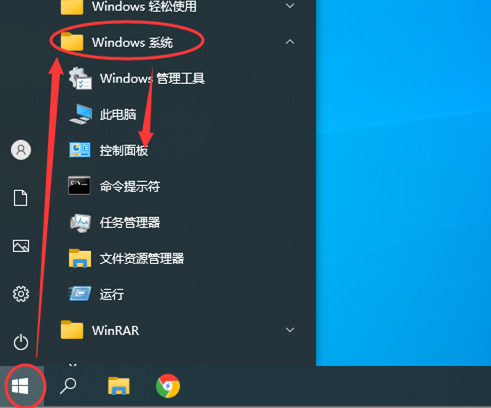
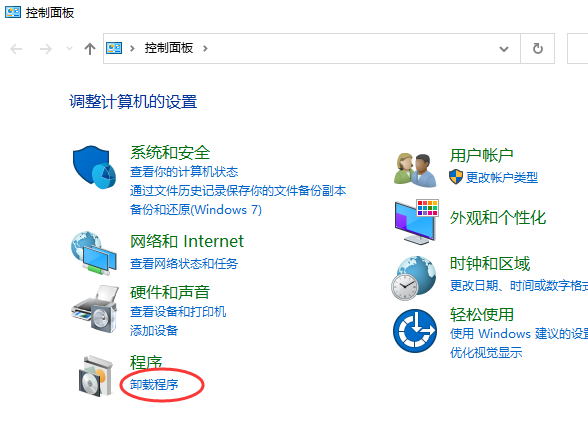
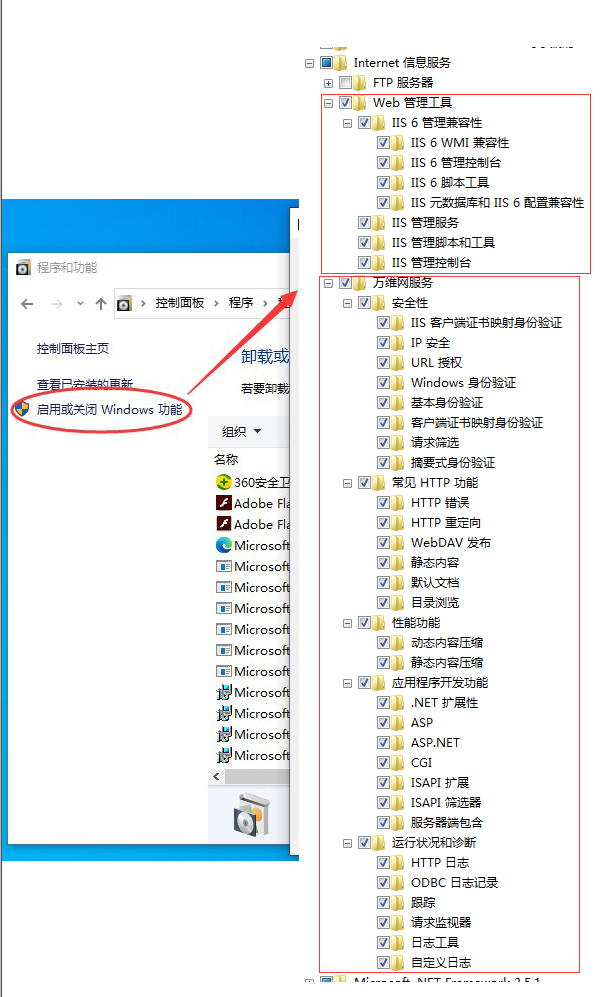
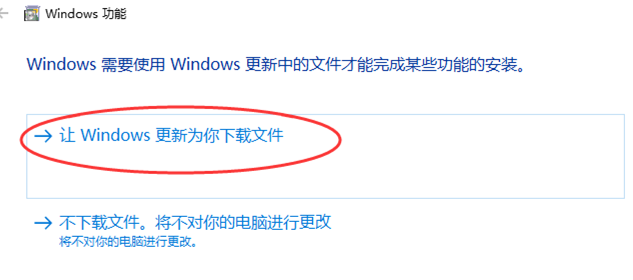
安装完毕后关闭就行了,以下继续:
第二步:检查您的Windows系统运行环境
您的Windows系统必须要安装NET Framework 4.6.1或以上版本(确定已安装者可以跳过此步),微软官方下载地址:
https://www.microsoft.com/zh-cn/download/details.aspx?id=49982
注意:一定要先安装IIS再安装framework否则会有500错误处理程序的“ExtensionlessUrlHandler-Integrated-4.0”在其模块列表中有一个错误模块“ManagedPipelineHandler”,如若出现了此错误请按照以下方式修复:
以管理员运行下面的命令注册:
32位机器:
C:\Windows\Microsoft.NET\Framework\v4.0.30319\aspnet_regiis.exe -i
64位机器:
C:\Windows\Microsoft.NET\Framework64\v4.0.30319\aspnet_regiis.exe –i
注意:比如安装时出现下图示提示表示本机已经安装过不需要再安装,关闭即可。
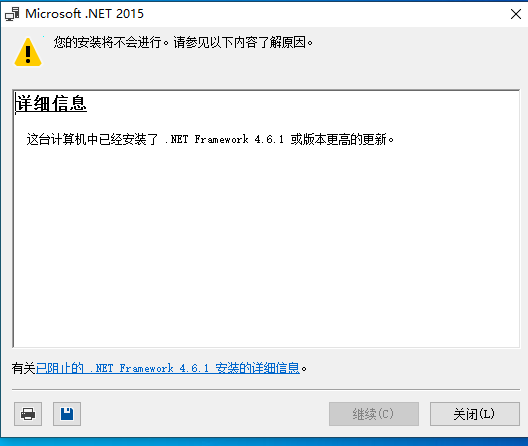
第三步:安装SQL Server数据库:
安装SQL数据库,可以在我们的网站的【教程】里找到此安装包的下载位置进行下载/也可以在微软密文网站下载,请见下面的链接:
(微软官方下载:https://www.microsoft.com/zh-cn/download/details.aspx?id=30438 )
注:如果您的个人电脑比较老旧并且是32位的系统,那么你要下载32位的SQLEXPR_x86_CHS.exe
下载完毕后,双击:SQLEXPR_x64_CHS.exe文件安装。
注意!安装过程中除了“实例根目标地址”可以更改外,其它都默认,不更改任何参数。
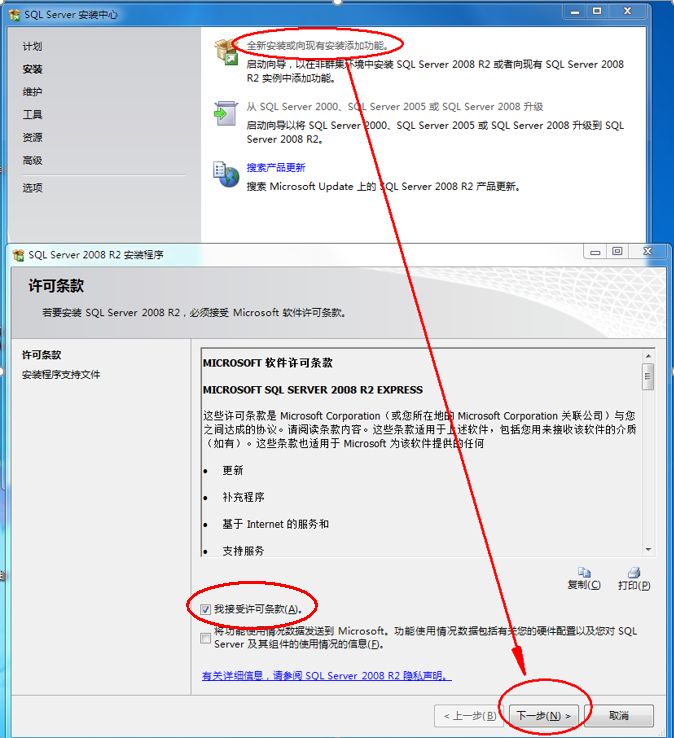
注意打勾“我接受笑忘歌条款”,再点击“下一步”按钮
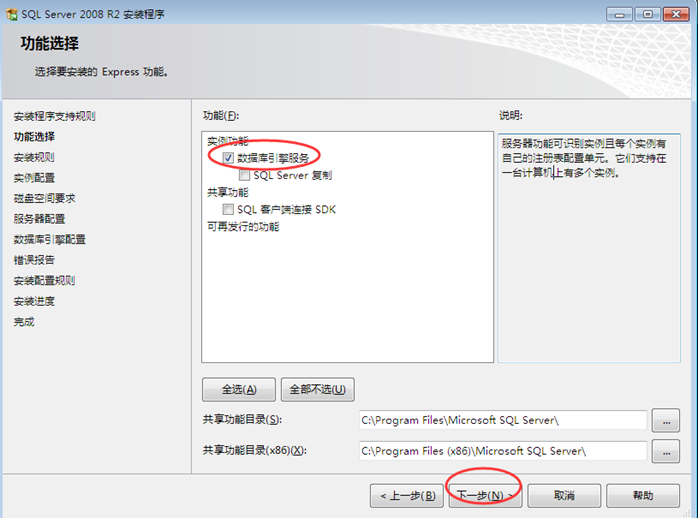
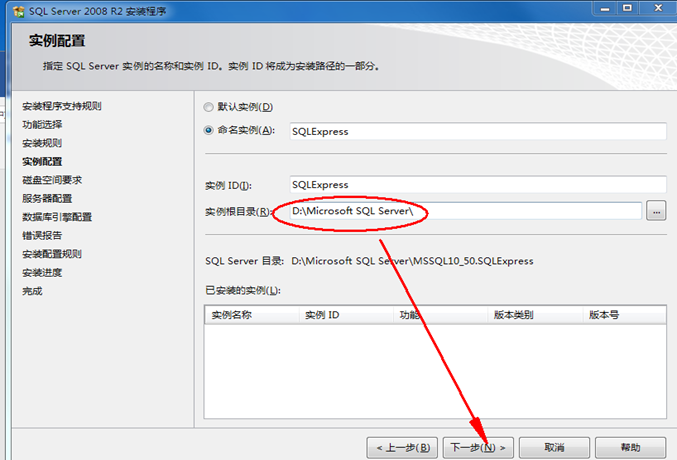
注:实例根目录也可以是默认安装在C盘,这里让安装在其它盘目的是为了数据更安全。注意命名实例都是默认,不要修改。
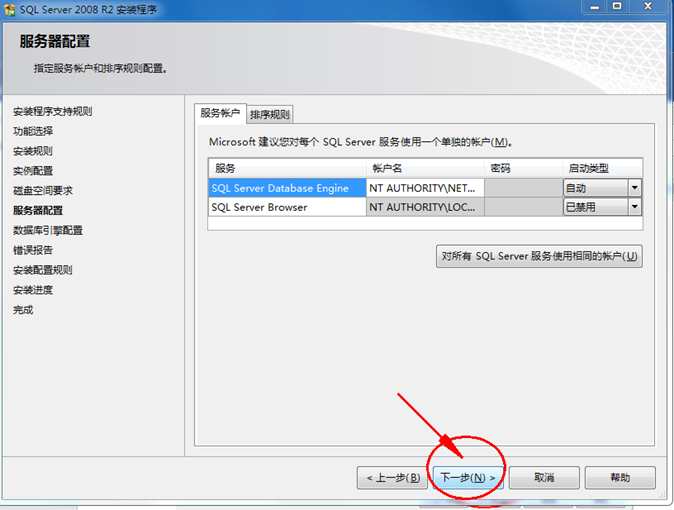
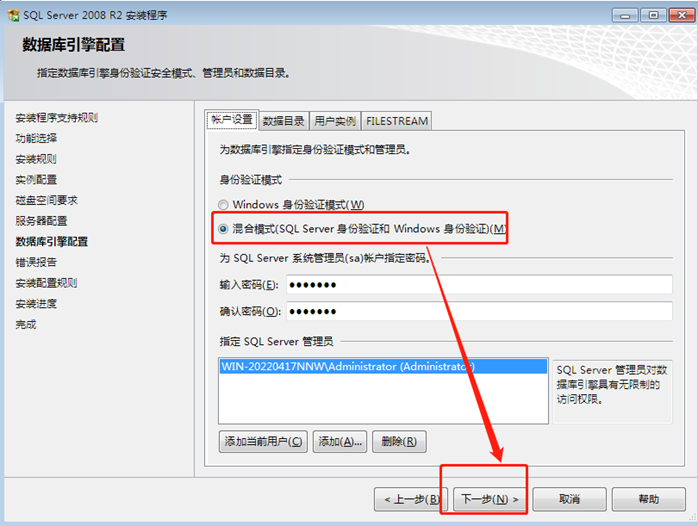
设置数据库账号:sa的密码,注意密码要有大小写并且有数字和字母的组合,
比如:Sql@888
(请记下此账号名和密码,以备下面安装部署系统时使用)
点击下一步安装,直至安装成功,如下图:
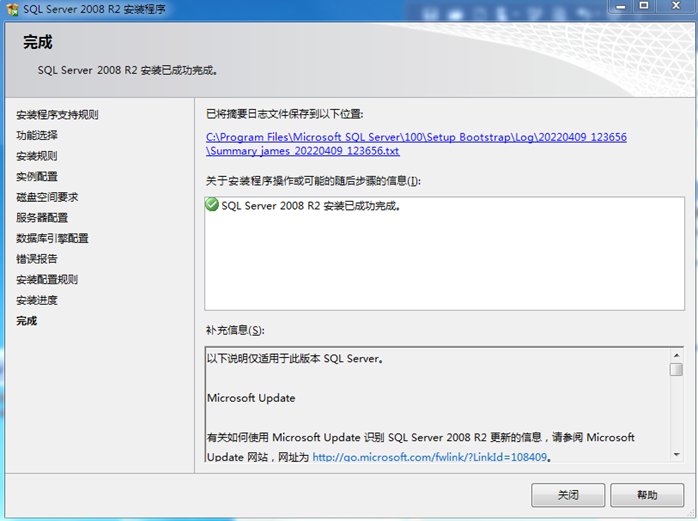
安装完毕后,关闭所有安装窗口即可
第四步:《合同及账单管理系统·合同帮手》安装、配置、部署:
在部署之前请先解压“app.publish.rar”文件进行解压系统文件到C盘或D盘,解压时您可以自由选择路径,解压后的系统文件的文件夹名字叫”app.publish”,比如解压到C盘则路径中为:c:\app.publish
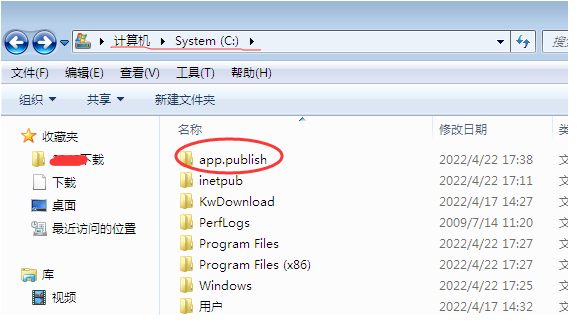
然后打开您下载的 “合同及账单管理系统IIS配置“工具(此工具可在我们网站进行下载http://www.hetongjingling.com),点击打开它就可以进行本地站点创建了,当然你也可以手动自己添加配置(如果点击“生成站点”出现了错误,请再查看一下“Internet信息服务,是否已经把”Web管理工具“和”万维网服务“都全选并已经安装好了,如果没有安装好要重新安装一下)
具体操作步骤如下:
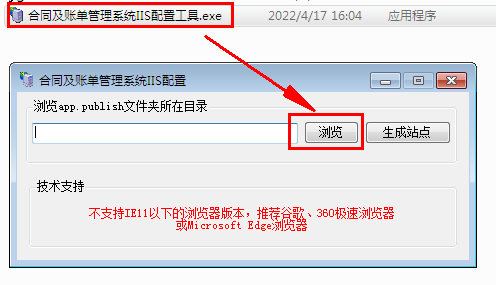
双击”合同及账单管理系统IIS配置工具.exe”,打开后点击“浏览”找到你已经解压的“app.publish”文件夹所在位置
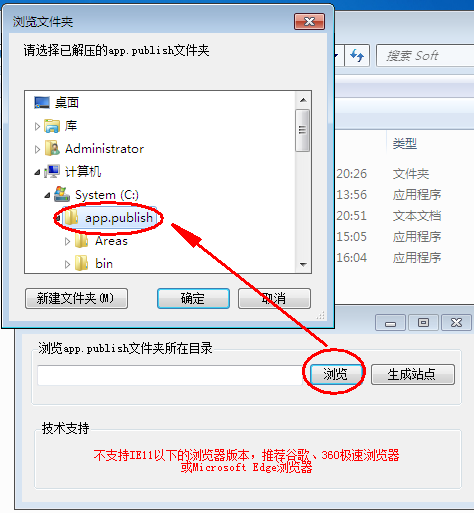
然后再点击“生成站点”按钮,跳出配置成功的消息后再点击“确定”
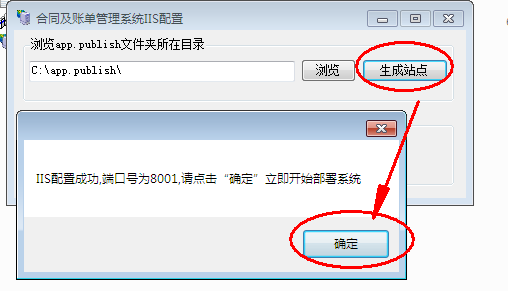
(注意如果点击“生成站点”出现如下错误,说明IIS没有按照说明安装完备,请再回到控制面板检查一下)
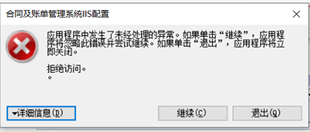
注意这个时候如果你没有安装“谷歌”或“Microsoft Edge”浏览器,它会自动用IE浏览器打开“安装、配置、部署”页面。强烈建议你安装“谷歌”或“Microsoft Edge”浏览器(下面有下载地址),否则很可能不会部署成功。
如下图示是IE打开的,复制地址到其它浏览器再下一步操作
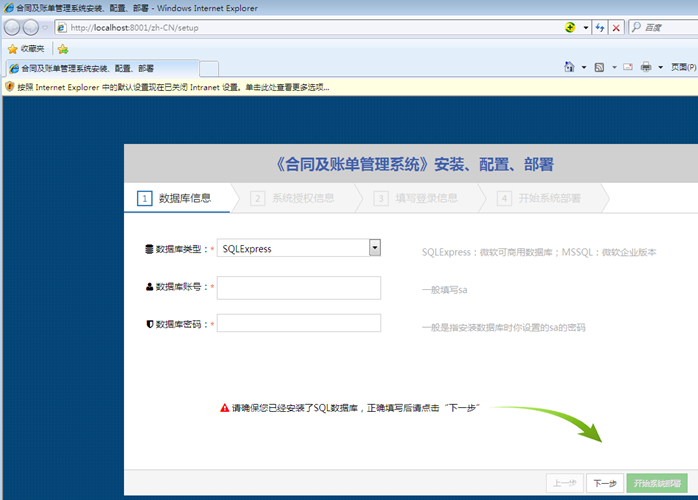
接下来按照右侧提示操作就行了。
(在安装配置时第二步有个“系统授权信息”,这个需要您关注我们的微信公众号在线进行获取,也可以向客服获取,把你机器生成的“系统识别码”复制下来发给客服或粘贴到微信微信公众号的获取“授权码”输入框里,您就会得到一个相应的授权码,粘贴过来就行了。)
注:为了更好的兼容性,请确保你已经安装了收下其中任意一款浏览器浏览器。
谷歌浏览器下载:https://www.google.cn/intl/zh-CN/chrome/
360极速浏览器:https://browser.360.cn/ee/
Microsoft Edge浏览器:https://www.microsoft.com/zh-cn/edge
安装部署中遇到问题,请扫描二维码关注公众号或直接咨询“技术支持”:
 | 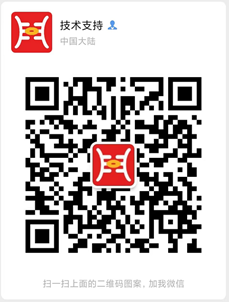 |
| 【公众号】 | 【技术服务客服微信】 |